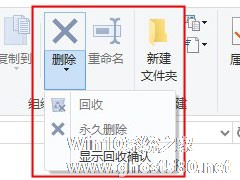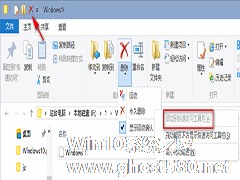-
Win10 2004文件删除不想出现在回收站?永久删除功能可以考虑下
- 时间:2024-11-15 12:25:05
大家好,今天Win10系统之家小编给大家分享「Win10 2004文件删除不想出现在回收站?永久删除功能可以考虑下」的知识,如果能碰巧解决你现在面临的问题,记得收藏本站或分享给你的好友们哟~,现在开始吧!
文件在删除的时候通常会到回收站中,这样可以避免误删的情况,帮你找回重要数据,但是有部分人觉得这样的话需要时刻清空回收站,不然会让他人还原。那么要如何永久删除呢?在Win10系统中就有这么一个功能,只需开启,就可以让文件被删除时不会出现在回收站,下面小编就跟大家讲解一下Win10 2004文件永久删除的使用方法。
方法如下
1、先在资源管理器中选中要删除的文件,然后依次点击“主页→删除→永久删除”;
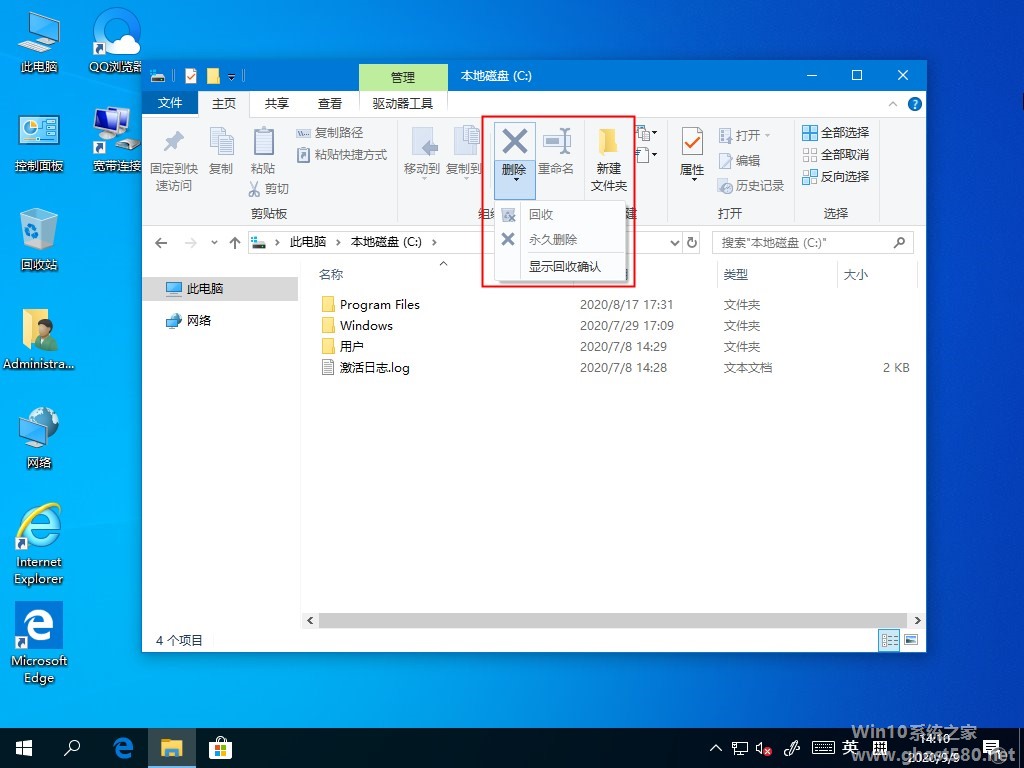
2、大家也可以使用SHIFT+DELETE来删除文件,也不会放入到回收站中。
3、如果觉得Windows 10提供的“永久删除”操作不方便干脆把Del键打造为“永久删除”键:右键单击回收站并进入其“属性”窗口,选中“不将文件移入回收站中。移除文件后立即将其删除”选项。
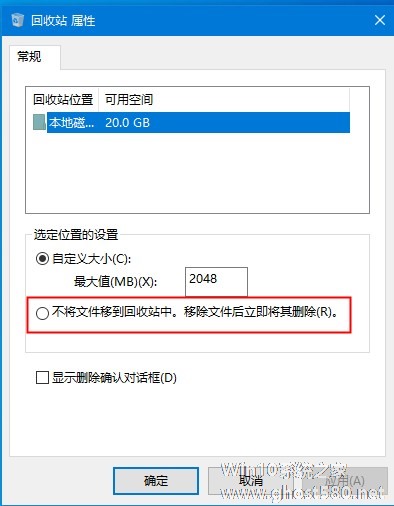
以上就是Win10 2004文件永久删除的详细使用方法,当然这样删除的文件对于普通用户而言已经算是永久删除,但是其文件内容仍然保留在磁盘当中,只需使用一些特殊手段就可以还原。
以上就是关于「Win10 2004文件删除不想出现在回收站?永久删除功能可以考虑下」的全部内容,本文讲解到这里啦,希望对大家有所帮助。如果你还想了解更多这方面的信息,记得收藏关注本站~
Win10系统之家www.ghOst580.neT独家①使★用,转载请联系网站管理人员!
相关文章
-
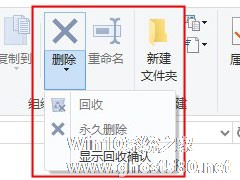
Win10 2004文件删除不想出现在回收站?永久删除功能可以考虑下
文件在删除的时候通常会到回收站中,这样可以避免误删的情况,帮你找回重要数据,但是有部分人觉得这样的话需要时刻清空回收站,不然会让他人还原。那么要如何永久删除呢?在Win10系统中就有这么一个功能,只需开启,就可以让文件被删除时不会出现在回收站,下面小编就跟大家讲解一下Win102004文件永久删除的使用方法。方法如下
1、先在资源管理器中选中要删除的文件,然后依次点击“主... -
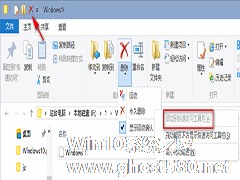
Win10上如果有重要的文件,想一次性永久删除,而不用再去回收站清空,那就得先按住Shift键,然后在文件或文件夹上点击右键,选择“删除”,系统会提示是否永久删除,点击确定才算永久删除文件。在Win10文件资源管理器上有个永久删除的快捷方式,大家可以来学学。
打开任意一个文件资源管理器窗口,然后选中任意一个文件或文件夹,在菜单栏的“主页”选项卡中,你就会看到显示为红叉图标... -

我们一般删除文件后,需要在回收站中再次将它彻底删除,比较费时。快速删除对于提高电脑使用效率有一定的帮助。那么Win10系统下如何不经过回收站直接删除文件呢?
操作方法
1.右键点击桌面回收站图标,选择属性。温馨提示:桌面没有回收站图标,参考《Win10隐藏桌面回收站图标的方法》这篇教程找回。
2.在属性对话框中,勾选不将文件移到回收站。移除文件后立... -

Win10如何直接删除文件 Windows10电脑怎么设置文件删除后不进入回收站
正常情况下我们删除的文件系统会自动存放的回收站中,这样会占电脑的内存,有的用户想要设置删除文件后不进入回收站,直接永久删除,这需要怎么设置呢?下面小编就带大家一起来看看Win10系统直接删除文件的操作方法。Win1...